„Windows“ operacinės sistemos administratoriaus vardu pašalinimas nereikalingų failų ir programų pašalinimas administratoriaus vardu

- 2277
- 739
- Kirk Ward Sr.
„Windows“ operacinė sistema apima gana aiškų teisių atskyrimą tarp paprastų vartotojų ir kompiuterio administratoriaus. Tuo pačiu metu asmuo gali būti žinomas tik bandydamas ištrinti bet kurį saugų failą ar programą. Žemiau mes svarstome būdus, kaip atsikratyti tokių elementų, naudojant administratoriaus teises.

Debingo programos
Pakankamai rimtų problemų gali būti siejama su neįmanoma pašalinti nereikalingų programų be administratoriaus teisių. Tačiau yra būdas pašalinti perteklinę programinę įrangą, paleidžiant „Deinstal“ su tinkamomis privilegijomis šiai operacijai.
Procedūra:
- Spustelėkite mygtuką „Pradėti“ ir įveskite komandą CMD paieškos juostoje.
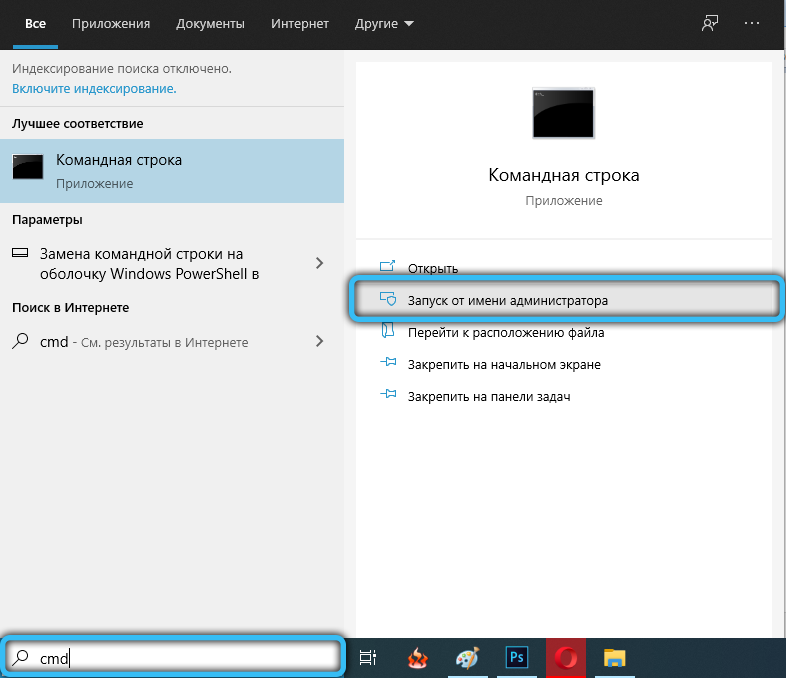
- Paieškos rezultatuose suraskite „Komandos eilutę“ ir paleiskite ją administratoriaus vardu, naudodami atitinkamą dešiniojo pelės mygtuko tašką.
- Kai tik atidaromas komandų eilutės langas, įveskite joje „AppWiz“ užklausą.Cpl, patvirtinantis įveskite pagrindinius veiksmus.
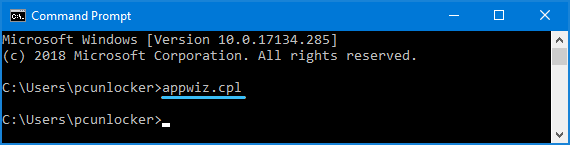
- Atidaromas langas „Diegimo ir pašalinimo programa“, kurį užtikrina administratoriaus teisės. Joje reikia rasti nereikalingą programą ir ją ištrinti.
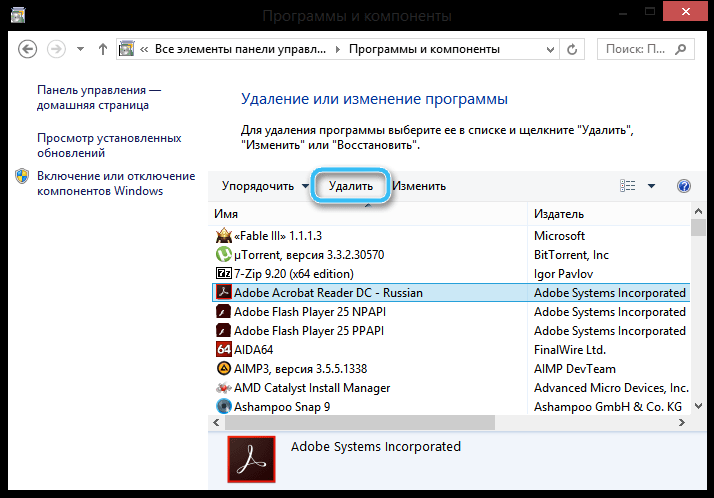
Jei viskas padaryta teisingai, atsikratyti programos nebus sunku. Sistema automatiškai ištrins visus savo failus iš kompiuterio.
„Kompiuterio valdymo“ nustatymas
„Windows“ operacinė sistema papildomai pateikia specialų įrankį įvairiems kompiuterio parametrams nustatyti. Jame galite lengvai suaktyvinti administratoriaus paskyrą, kad tada būtų lengva ištrinti bet kokius failus ir programas.
Veiksmų algoritmas:
- Dešinėje -spustelėkite piktogramą „Šis kompiuteris“, esanti darbalaukyje.
- Pasirodžiusiame kontekstiniame meniu pasirinkite „Valdymas“. Spustelėję mygtuką „Pradėti“ taip pat galite rasti atitinkamą vietą dešiniojo pelės mygtuko kontekstiniame meniu.
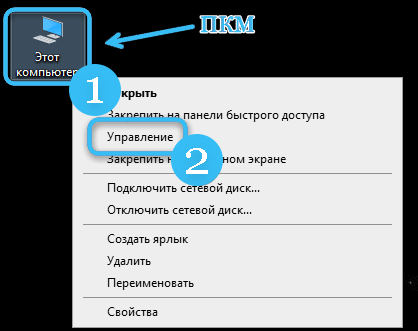
- Kairėje esančiame skydelyje raskite skyrių „Vietiniai vartotojai ir grupės“ ir atidarykite jį naudodami atitinkamą jungiklį.
- Atidarymo sąraše raskite katalogą „Vartotojai“ ir paspauskite jį su tinkamu pelės mygtuku.
- Lango centre raskite eilutę „Administratorius“, tada spustelėkite ją su dešiniu mygtuku.
- Atidarykite „savybes“.
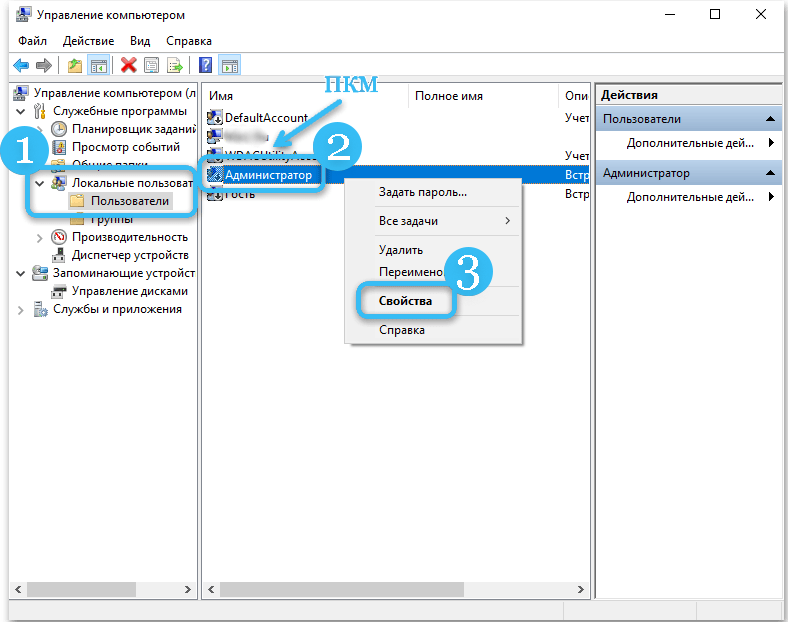
- Eikite į skirtuką „Bendrasis“ ir nuimkite langelį priešais tašką, vadinamą „Išjunkite paskyrą“.
- Išsaugokite atliktus pakeitimus ir uždarykite langą.
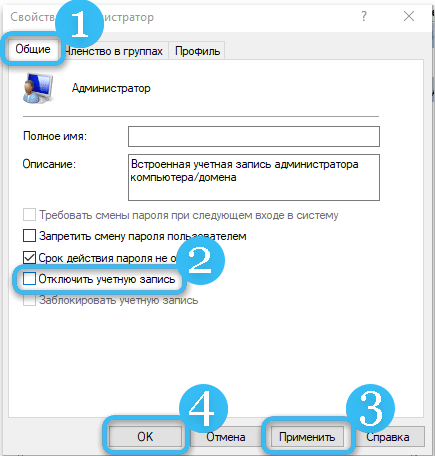
Nuo šios akimirkos vartotojas gaus išplėstas administratoriaus teises, leidžiančias ištrinti beveik visas programas ir failus iš kompiuterio be jokių trukdžių. Tačiau abejojant kompiuterio supratimu pašalinus nereikalingus nustatymo elementus, rekomenduojama grįžti į ankstesnę būseną.
Gauti privilegijas per vietos saugumo politiką
Specializuota priemonė, vadinama „vietos saugumo politika“, gali būti ne mažiau efektyvi. Tai yra standartinė programinė įranga, leidžianti išsamiai sukonfigūruoti prieigą prie tam tikrų kompiuterio failų.
Norėdami gauti dominančias teises, turite atlikti šiuos dalykus:
- Spustelėkite mygtuką „Pradėti“.
- Atidarykite skyrių „Parametrai“.
- Parašykite žodį „administracija“.
- Sąraše raskite piktogramą su pavadinimu „Vietos saugumo politika“.
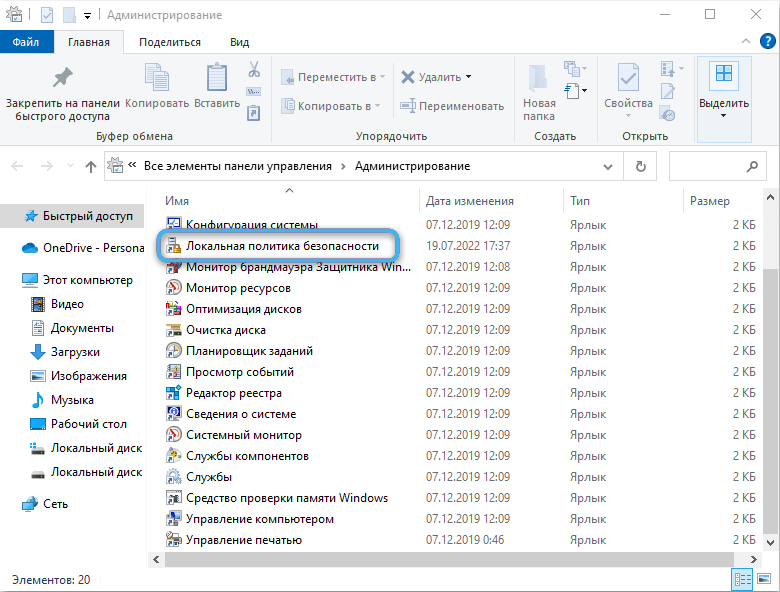
- Spustelėkite piktogramą su dešiniu mygtuku.
- Eikite į „Vietos politikus“.
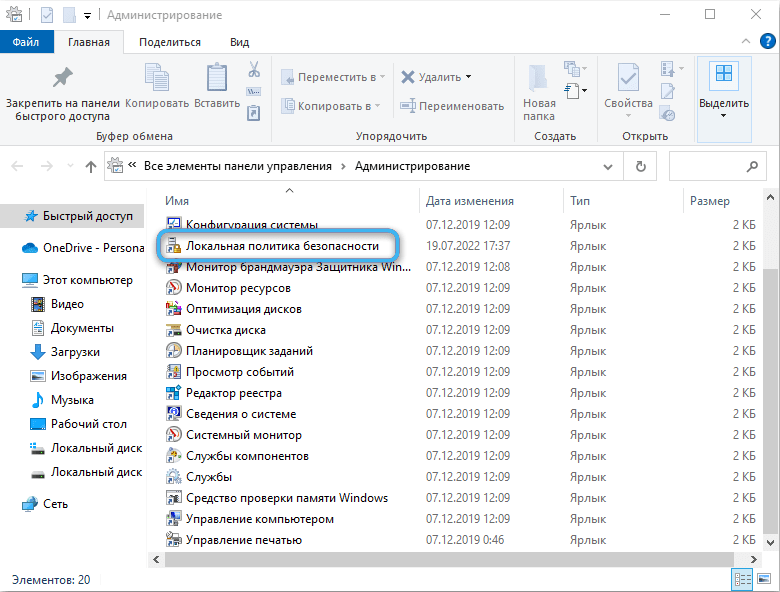
- Atidarykite poskyrį „Saugos parametrai“.
- Suaktyvinkite administratoriaus teisių sąskaitą, įskaitant atitinkamą slankiklį.
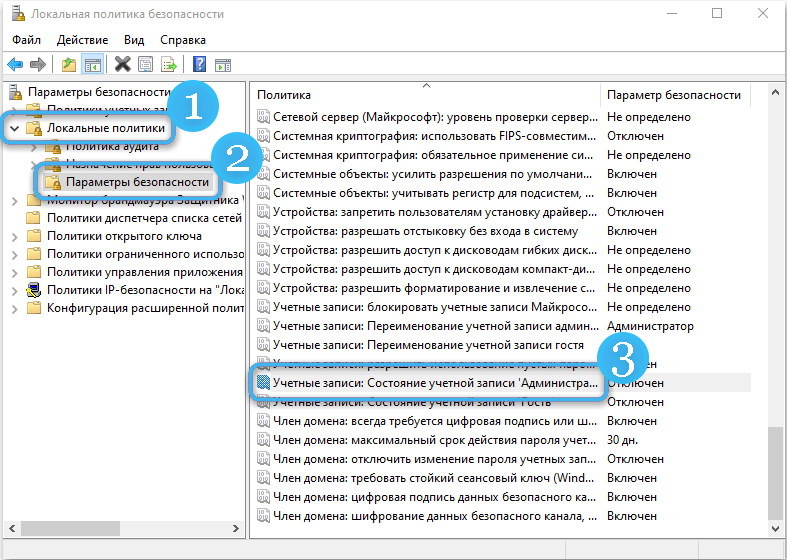
- Išsaugokite pakeitimus patvirtindami programos veiksmus.
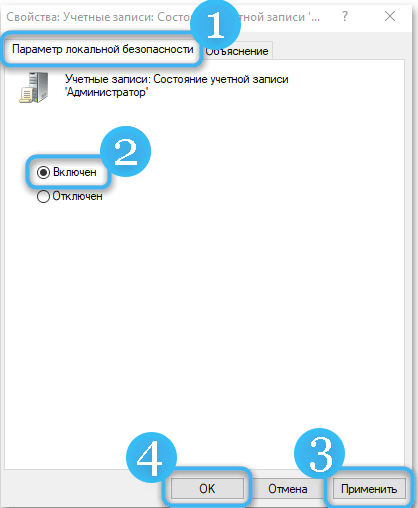
Norėdami visiškai naudotis administratoriaus teisėmis, pirmiausia turite iš naujo paleisti kompiuterį iš naujo. Po to bus galima laisvai ištrinti visus nereikalingus failus ir programas.
Naudojant trečiąjį „Party“ failų valdytojus ir specializuotas programas
Kai kuriais atvejais vartotojas gali susidurti. Ir čia trečiajame pardavimų failų valdytojai ateina į gelbėjimą, sukurtą specialiai išplėsti kompiuterio savininko galimybes.
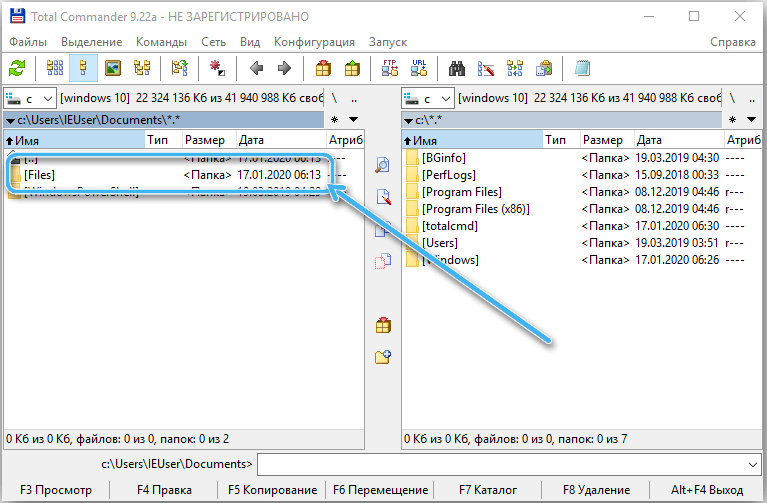
Bendras vadas laikomas vienu patikimiausių ir patogiausių programų naudojimo. Pirmiausia ją reikia atsisiųsti iš oficialios kūrėjų svetainės, tada įdiegti ir paleisti kompiuteryje.
Atidaromas langas, kuriame galite lengvai rasti tikslinius aplankus ir failus įvairiuose disko skyriuose. Pakanka tik paryškinti nereikalingus elementus ir paspausti F8 klavišą. Nedelsiant suaktyvinta ištrynimo užklausa, kurioje reikės patvirtinti mygtuko „Taip“ veiksmus.
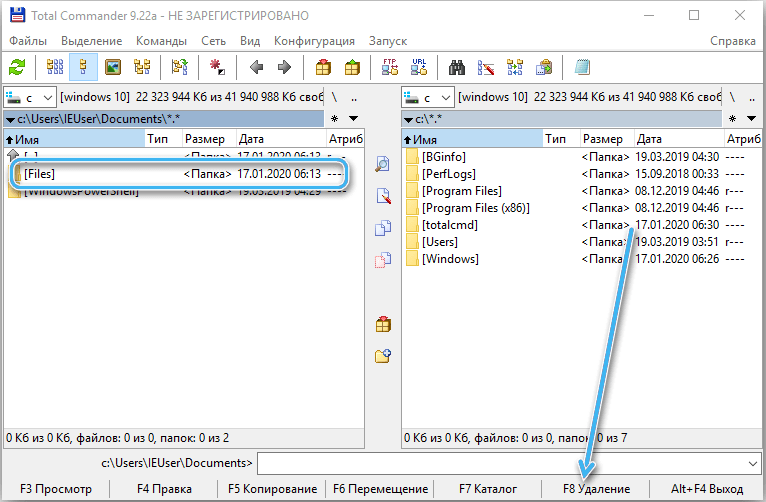
Programa savarankiškai ištrins papildomus duomenis. Daugeliu atvejų ji apeina sisteminius apribojimus be problemų, tačiau kartais net jos galimybių nepakanka. Tai taikoma svarbiems failams, kurie yra operacinės sistemos dalis.
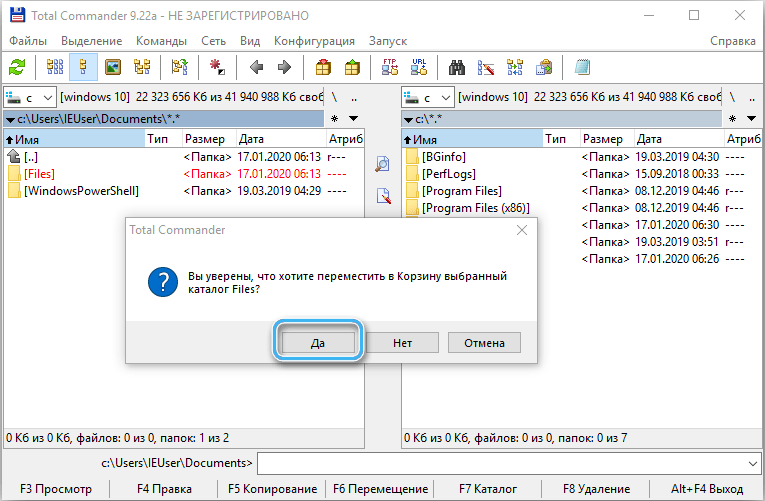
Naudodamas pastatytas komunalines paslaugas, sistemos nustatymus ir trečiąsias dienas, vartotojas gali ištrinti beveik bet kurį failą iš savo kompiuterio. Tačiau reikia veikti labai atsargiai, kad nepažeistumėte sistemos elementų. Priešingu atveju gali būti labai sunku atkurti įprastą OS darbą.
- « Būdai, kaip pašalinti garso iškraipymus kompiuteryje ar nešiojamame kompiuteryje
- Geriausių knygų skaitymo „Windows“ programų įvertinimas 2023 m »

